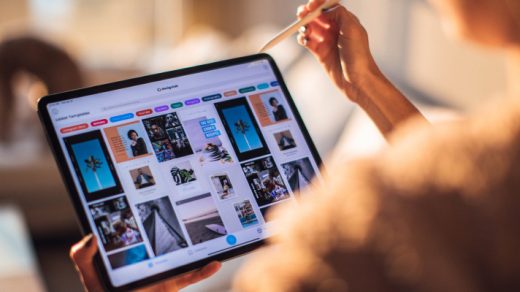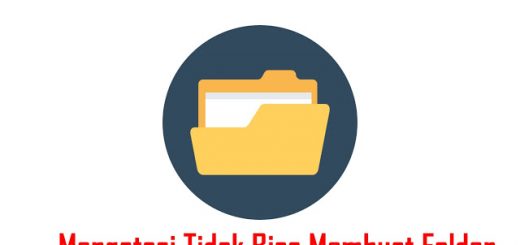Gampang Banget Cara Membuat Halaman Landscape diantara Halaman Portrait Pada Microsoft Word – Pada saat kita membuat sebuah karya tulis ataupun karya ilmiah, biasanya kita akan dihadapkan pada data yang harus dibuat dengan format landscape pada kita harus membuat tulisan tersebut dalam bentuk portrait.
Padahal dalam microsoft word pada saat kita settign atau mengatur page layout lembar kerja, saat kita membuat menjadi landscape maka secara otomatis semua halaman akan berubah menjadi landscape. Begitu juga sebaliknya saat kita mengatur dengan format portrait maka secara otomatis semua halaman akan berubah menjadi portrait.
Pertanyaanya? bagaimana kita mengatur agar page layout portrait dan landscape bisa menjadi satu dalam satu file?
Untuk membuat page layout landscape dan portrait dalam satu file, ikuti langkah-langkah berikut:
- Letakkan kursor mouse pada halaman akhir dimana halaman berikutnya adalah halaman yang akan di rubah menjadi landscape.
2. Selanjutnya pilih menu page layout pada menu bar di microsoft word.
3. Pada group page setup pilih breaks. Pada saat kita klik breaks maka akan muncul jendela breaks, pilih next page pada section breaks.
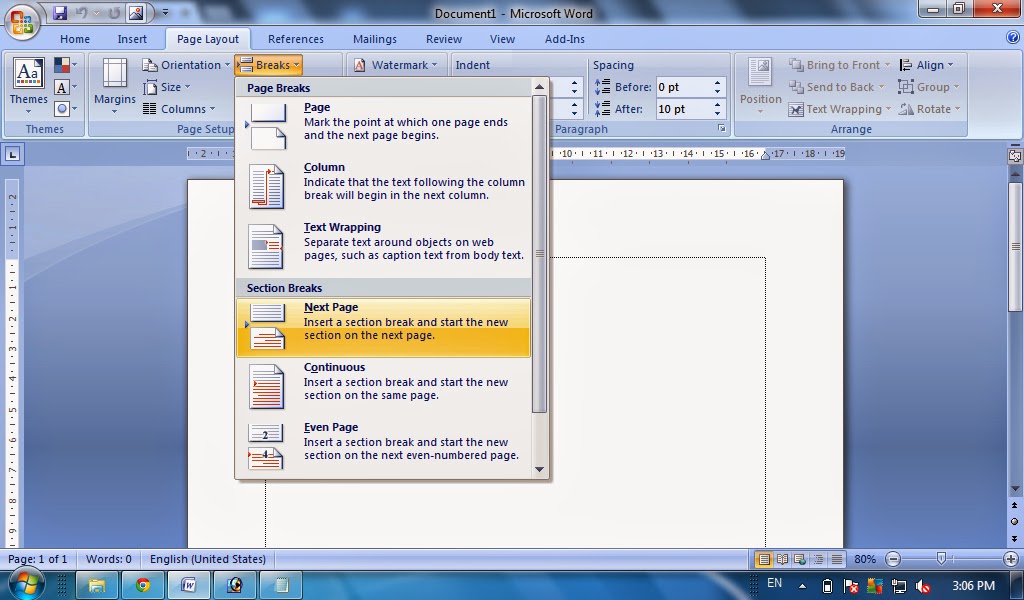
Baca Juga : 3 Cara Aman Menyembunyikan File dan Folder di Komputer
Baca Juga : Cara Mengaktifkan Fitur Auto Save di Word, Biar Mengetik Lebih Tenang
4. Maka akan muncul halaman baru yang berada dibawah halaman sebelumnya.
5. Letakkan kursor pada halaman tersebut kemudian kita ubah pengaturan orientation.
6. Klik menu orientation pada group page setup kemudian pilih lanscape.
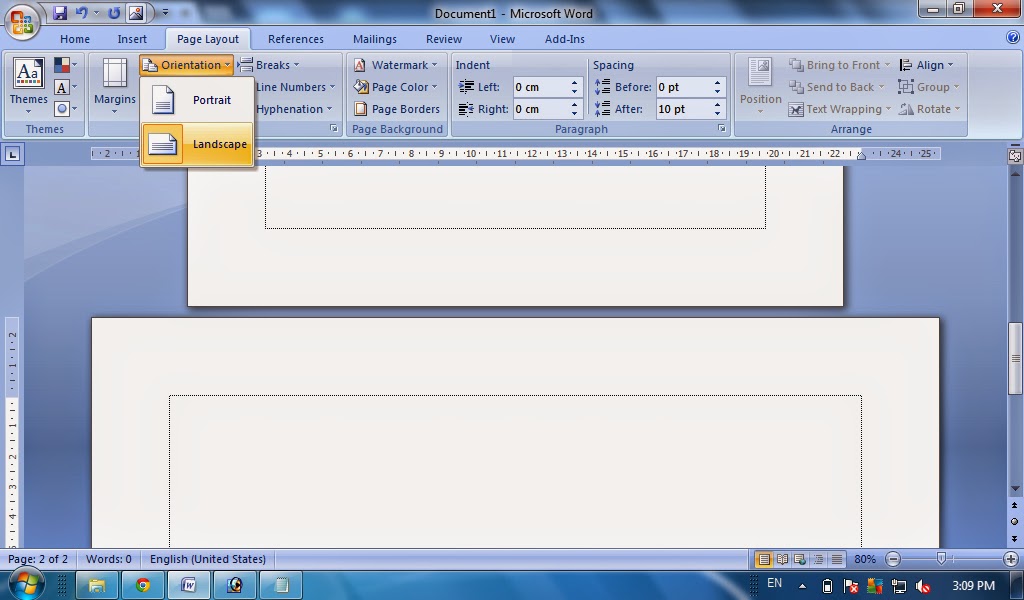
7. Untuk merubah halaman kembali ke semula, kita harus kembali ke langkah awal.
Selamat mencoba dan semoga bisa bermanfaat.
teorikomputer.com
Info ruanglab lainnya:
- Cara Menghilangkan Enable Editing di Word
- Fitur Microsoft Word yang Jarang Diketahui, Cara Mengetik Menggunakan Suara
- Lengkap Kumpulan Shortcut Microsoft Word dan Fungsinya